IE浏览器被360导航篡改恢复步骤
时间:2025-12-15 08:56:02来源:趣传极速
许多用户依然习惯使用经典的IE浏览器,但近期不少用户反馈其浏览器主页被360导航强制篡改,导致每次启动都会跳转到特定页面。这种情况不仅影响使用体验,还可能存在安全隐患。实际上,微软官方早已预见到此类问题并内置了解决方案,用户只需通过简单的设置调整即可恢复浏览器自主控制权,整个过程无需借助第三方工具,安全高效地解决问题。
ie浏览器被360导航篡改了怎么改回来:
第一步请启动Microsoft Edge浏览器,在界面右上角定位齿轮状设置图标并点击进入。若使用传统IE浏览器,可通过Alt+X快捷键调出菜单选择"Internet选项"。在设置面板中需特别注意"启动时"配置模块,这是决定浏览器打开页面的核心区域。部分用户在此可能发现多个不明网址,需逐一检查删除,确保只保留自定义主页地址。操作时建议暂时关闭其他浏览器标签页,避免页面跳转干扰设置过程。
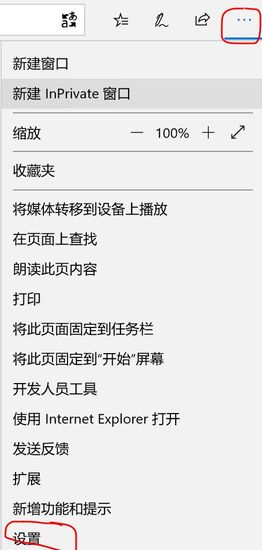
第二步关键在于重置主页目标地址。在"打开以下页面"选项区域,删除所有360导航相关网址,输入您常用的搜索引擎或空白页地址如"about:blank"。建议同步检查"高级设置"中的默认搜索引擎配置,防止残留跳转代码。完成修改后务必点击底部"应用"按钮使设置生效,此时可尝试重启浏览器验证是否生效。若发现修改被自动还原,需检查系统是否安装未知插件,在"扩展管理"中停用可疑组件。
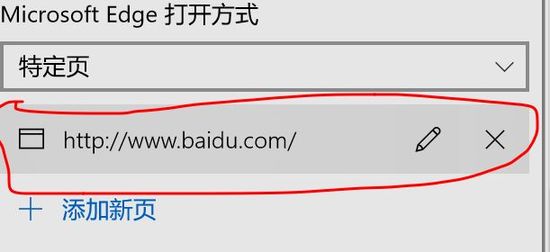
第三步针对快捷方式劫持问题。返回桌面右键点击浏览器图标,选择"创建快捷方式"生成新启动项。将原始快捷方式移至回收站后,需同步清理任务栏固定图标。为彻底杜绝篡改,建议进入文件资源管理器,定位至"C:Program FilesInternet Explorer"目录,直接运行iexplore.exe主程序创建纯净快捷方式。完成上述操作后,最好执行磁盘清理并重启系统,确保注册表残余项被清除。
通过以上系统级修复方案,可彻底解决360导航对IE浏览器的强制绑定问题。整个过程完全依托Windows系统原生功能,避免安装第三方软件造成二次干扰。建议定期检查浏览器设置与系统启动项,及时更新安全补丁以预防类似情况。保持良好上网习惯,不随意安装未经验证的插件,才能从根本上保障浏览环境的自主控制权,享受流畅安全的网页浏览体验。










